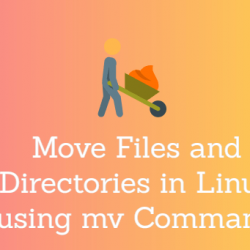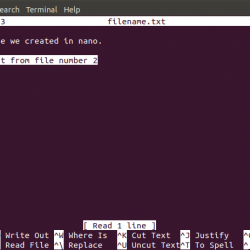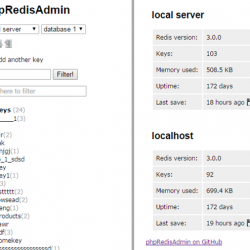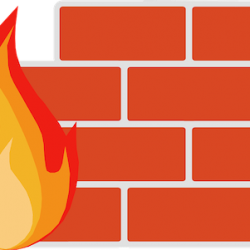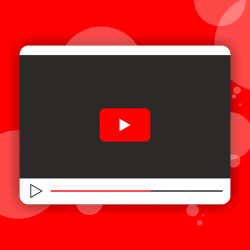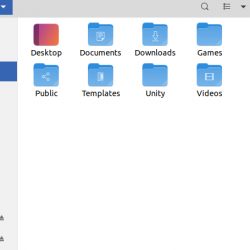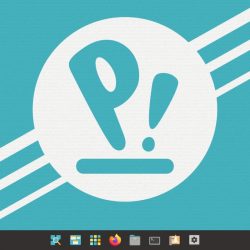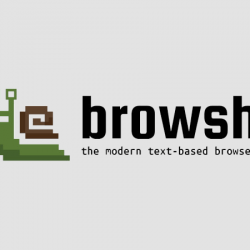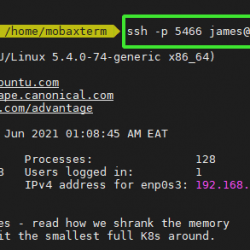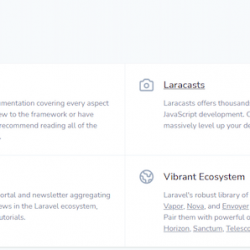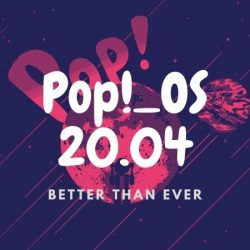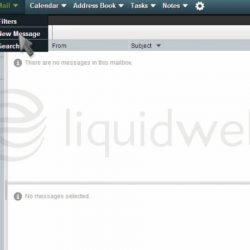在本教程中,我们将向您展示如何在 Debian 11 上安装 NVM。对于那些不知道的人,NVM 代表 Node Version Manager,它是一个用于安装和管理多个 Node.JS 版本的命令行工具。 它只允许程序员在他们的帐户中安装 Node.js。 这意味着安装是特定于用户的。 单个系统中的所有用户都有自己的 Node.js 安装。
本文假设您至少具有 Linux 的基本知识,知道如何使用 shell,并且最重要的是,您在自己的 VPS 上托管您的站点。 安装非常简单,假设您在 root 帐户中运行,否则您可能需要添加 ‘sudo‘ 获取 root 权限的命令。 我将向您展示如何在 Debian 11(Bullseye)上逐步安装 NVM(节点版本管理器)。
在 Debian 11 Bullseye 上安装 NVM
步骤 1. 在我们安装任何软件之前,请务必通过运行以下命令来确保您的系统是最新的 apt 终端中的命令:
sudo apt update sudo apt upgrade sudo apt install build-essential curl gnupg2
步骤 2. 在 Debian 11 上安装 NVM。
现在我们运行下面的命令来下载并运行 NVM 安装脚本:
curl https://raw.githubusercontent.com/creationix/nvm/master/install.sh | bash
然后,将 NVM 的环境变量附加到 .bashrc 文件:
source ~/.bashrc
或者,只需注销并重新登录并确认安装的 NVM 版本:
nvm --version
步骤 3. 使用 NVM 安装 Node.js。
要安装最新版本的 Node.js,请运行以下命令:
nvm install node
如果要安装最新的 LTS(长期服务)版本,请运行以下命令:
nvm install node --lts
您还可以通过指定版本号来指定 NodeJS 的特定版本。 例如:
nvm install 12.19.0
步骤 4. 使用 NVM 管理 Node.js。
要列出已安装的所有 Node.JS 版本,请运行:
nvm ls
要将默认 Node.js 版本设置为 12.17.0,请运行以下命令:
nvm use 12.19.0
要验证您帐户中已设置的默认版本,请运行:
nvm run default --version
您可以使用以下命令使用所需版本的 node.js 运行 Node 脚本:
nvm exec 12.19.0 server.js
恭喜! 您已成功安装 NVM。 感谢您使用本教程在 Debian 11 Bullseye 上安装最新版本的 NVM(节点版本管理器)。 如需更多帮助或有用信息,我们建议您查看 NVM 官方网站.